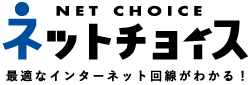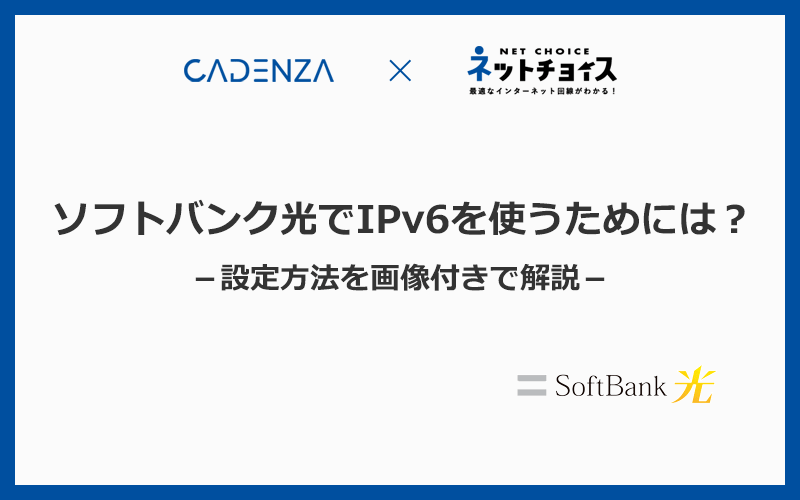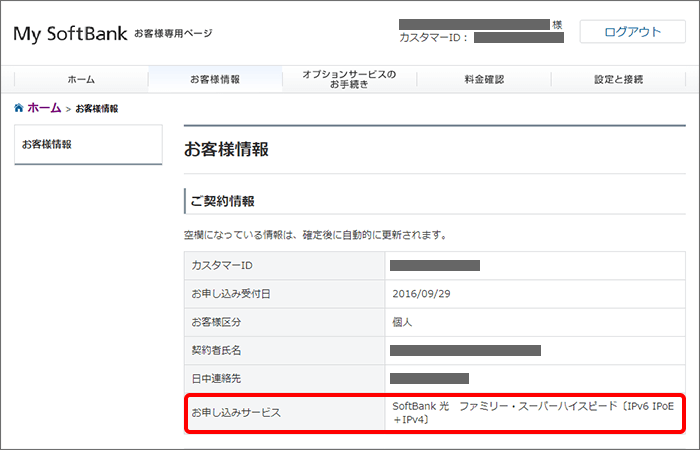ソフトバンク光でIPv6(IPv6高速ハイブリッド IPv6 IPoE + IPv4)を使うためには、光BBユニットが必要です。

光BBユニットとは
ソフトバンク光専用の白いルーターのこと。月額513円でレンタルすることができる。
無線機能を付けると月額1,602円になるが、ソフトバンクもしくはワイモバイルユーザーであれば月額550円で可能。
光BBユニットをNTTの機器(ONU)と接続することで、IPv6によるインターネットが可能になります。
ただし、ひかり電話の契約がある人はNTTの機器(HGW)の設定を変更しないとIPv6が使えないのです。
ここでは、ソフトバンク光でIPv6を使うための設定方法を画像付きで解説します。
専門用語がいくつか出てきますが、画像を見ながら操作していけば設定自体は難しくありません。
設定方法を誤るとインターネットができなくなる可能性があります。
不安な人はソフトバンクの訪問サポート(有料)を利用することをおすすめします。
訪問サポート「光セットアップサポート」の申し込み:0800-111-2009
利用状況によって設定方法と手順が異なります。該当する状況をお選びください。
コラボ光とは
NTTのフレッツ光を利用した光回線の総称。ドコモ光、OCN光、ビッグローブ光などがある。
auひかりはコラボ光ではない。
光BBユニットの申し込みがまだの方は、下記ソフトバンク公式サイトからお申し込みください。
フレッツ光・コラボ光からの乗り換え、もしくはソフトバンク光ユーザーが光BBユニットを追加した場合
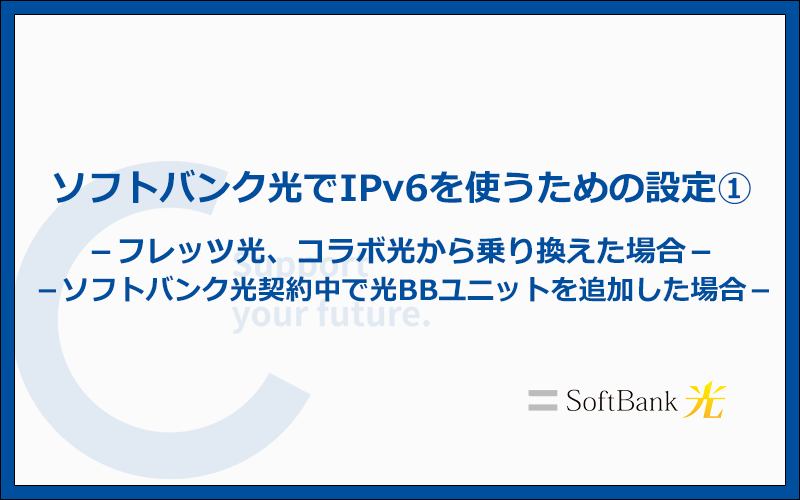
フレッツ光やコラボ光からソフトバンク光に乗り換えた場合、もしくはソフトバンク光を契約中の方が光BBユニットを追加した場合におけるIPv6の設定方法を解説します。
ひかり電話(固定電話)の契約があるかないかによって設定方法が異なりますので、ひかり電話の契約がない人は<ひかり電話(固定電話)の契約がない場合>をご確認ください。
IPv6設定手順:ひかり電話(固定電話)の契約がある場合
ひかり電話(固定電話)の契約がある場合は、以下の手順でIPv6の設定を行います。
IPv6の設定手順
- 現状の確認
- ブラウザを開いて「ntt.setup/」にアクセスする
- 「user/user」でログインする
- HGW内の設定を変更する
- HGWと光BBユニットを接続する
- IPv6で接続できているかチェックする
手順1 現状の確認
まずは現状の確認から行います。
フレッツ光やコラボ光からの乗り換え、もしくは既にソフトバンク光を契約中の方であれば、以下のいずれかの機器が自宅に設置されているはずです。
- HGW+無線ルーター(もしくは無線LANカード)
- VDSLモデム+HGW+無線ルーター(もしくは無線LANカード)
※レンタルしていた無線ルーターを返却してしまった場合は、HGWもしくはVDSLモデム+HGWしか設置されていません。
手順2 ブラウザを開いて「ntt.setup/」にアクセスする
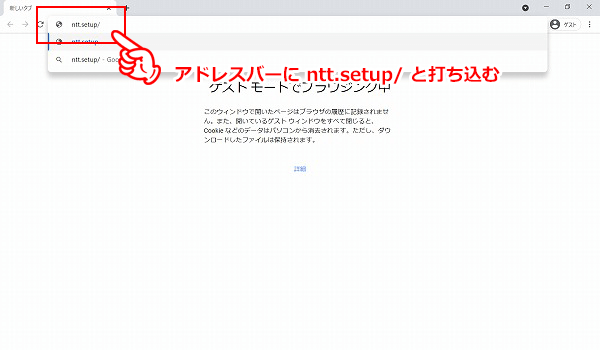
スマホもしくはパソコンをインターネットにつないだ状態でブラウザ(グーグルクロームやエッジなど)を開き、アドレスバーに「ntt.setup/」と打ち込みます。
手順3 「user/user」でログインする
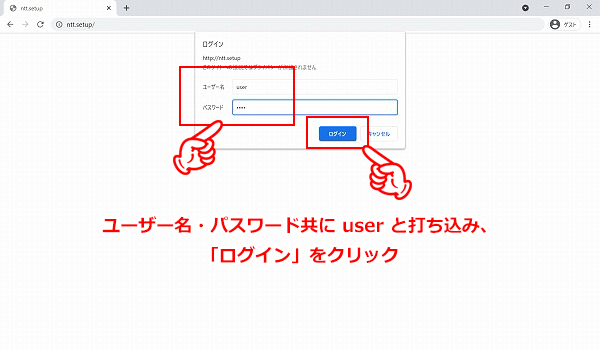
ログインページに切り替わるので、ユーザー名とパスワードそれぞれ「user」と入力してログインをクリックします。
ひかり電話の電話番号が2番号以上あり、なおかつ鳴り分け設定をしている場合、HGWを初期化すると鳴り分け設定がリセットされます。
手順4 HGW内の設定を変更する
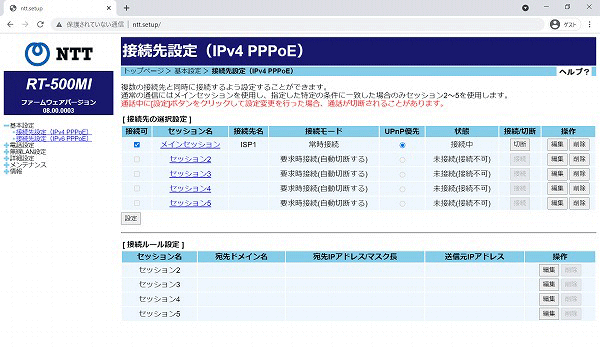
HGWの設定ページにアクセスできたら、以下3つの設定を変更します。
3つの変更箇所
- 接続先設定(IPv4 PPPoE)
- 接続先設定(IPv6 PPPoE)
- IPv6パケットフィルタ設定(IPoE)
変更箇所1 接続先設定(IPv4 PPPoE)
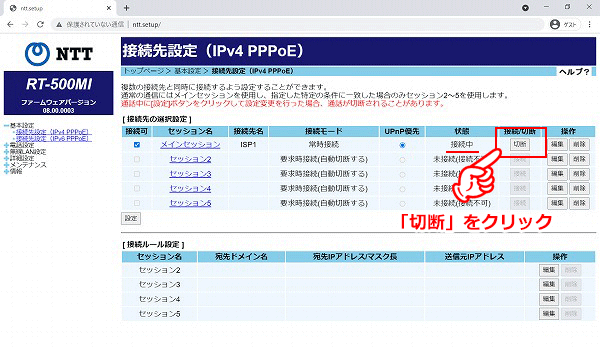
「状態」が「接続中」になっている行の「接続/切断」の「切断」をクリックします。
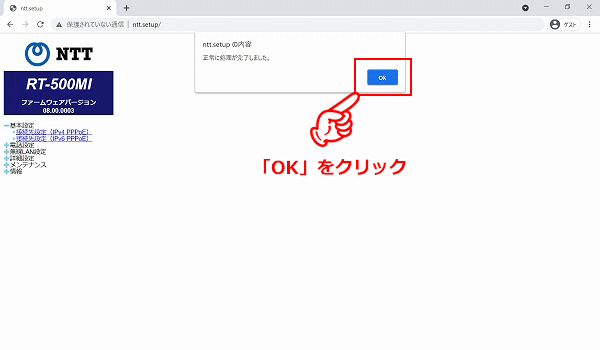
「OK」をクリックします。
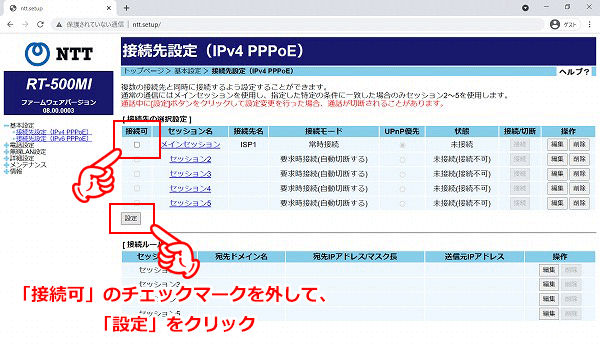
「接続可」のチェックマークを外して「設定」をクリックします。
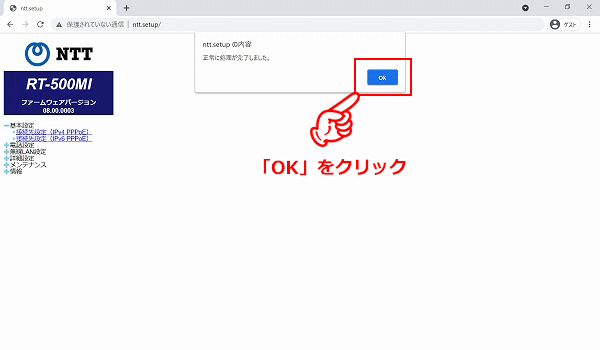
「OK」をクリックすれば完了です。
変更箇所2 接続先設定(IPv6 PPPoE)
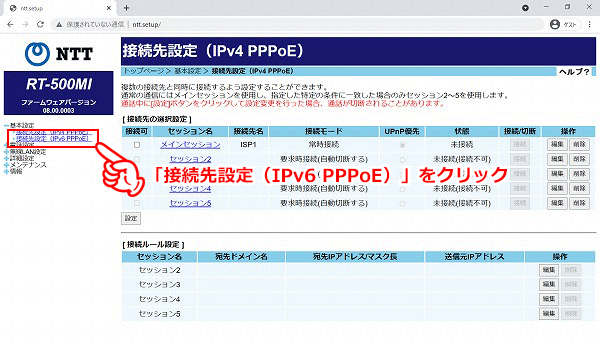
左のメニューから「接続先設定(IPv6 PPPoE)」をクリックします。
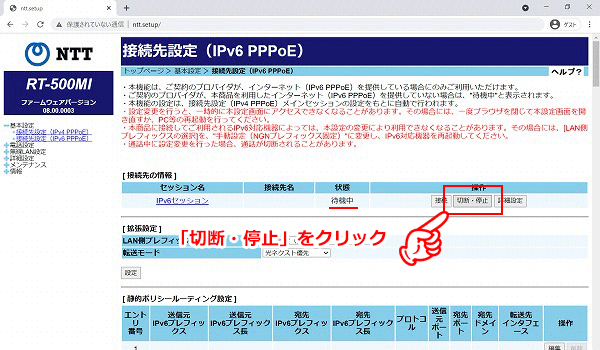
「状態」が「待機中」になっていることを確認して「切断・停止」をクリックします。
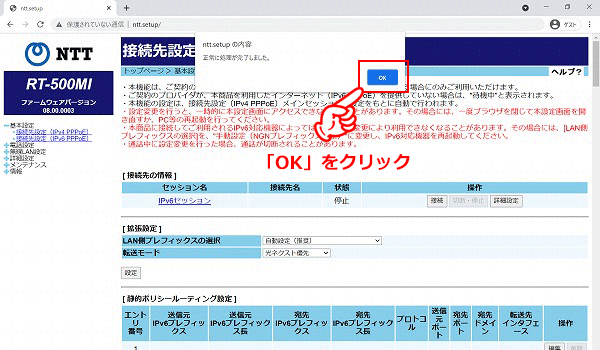
「OK」をクリックすれば完了です。
変更箇所3 IPv6パケットフィルタ設定(IPoE)
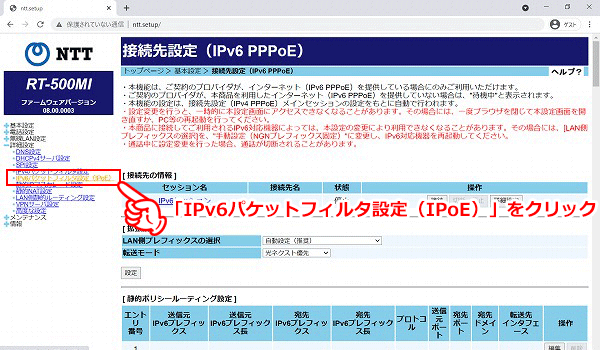
左のメニューから「詳細設定」をクリックして開き、「IPv6パケットフィルタ設定(IPoE)」をクリックします。
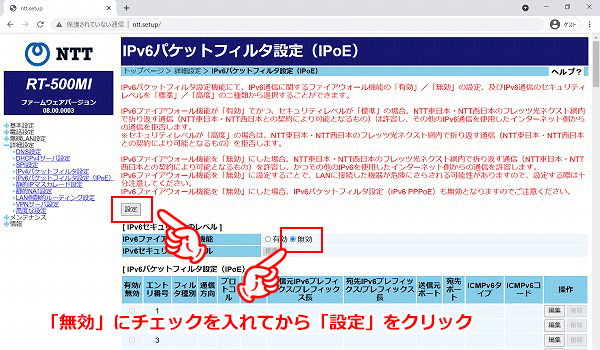
「IPv6ファイアウォール機能」の「無効」にチェックを入れてから「設定」をクリックします。
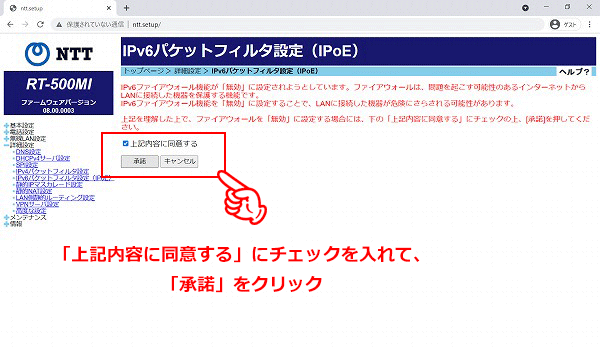
「上記内容に同意する」にチェックを入れて「承諾」をクリックします。
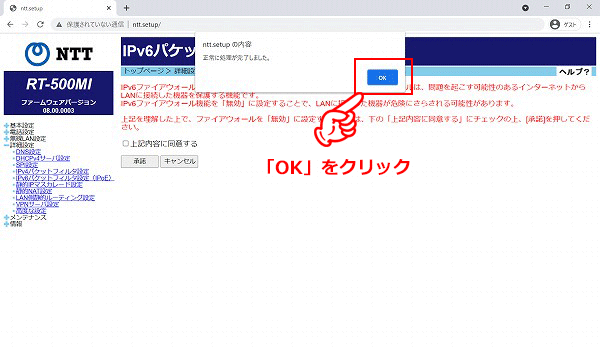
「OK」をクリックします。
以上でHGWの設定は全て完了となりますので、画面を閉じてください。
手順5 HGWと光BBユニットを接続する
HGWと光BBユニットをLANケーブルで接続したら、光BBユニットの電源アダプタをコンセントに差し込みます。
電源が立ち上がるまで1~2分待ちましょう。
手順6 IPv6で接続できているかチェックする
光BBユニット表面のランプが点灯したら、パソコンやスマホをLANケーブルかWi-Fiで接続してください。
光BBユニットとWi-Fiで接続するためのSSIDとパスワードは、本体下部に記載されています。

IPv6で接続ができているかどうか確認をするために、以下2つのサイトにアクセスしましょう。
IPv6での接続ができている場合は、以下のように表示されます。
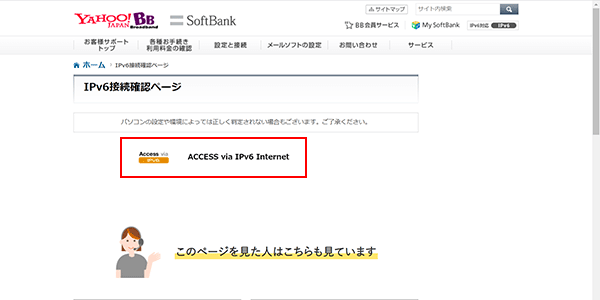
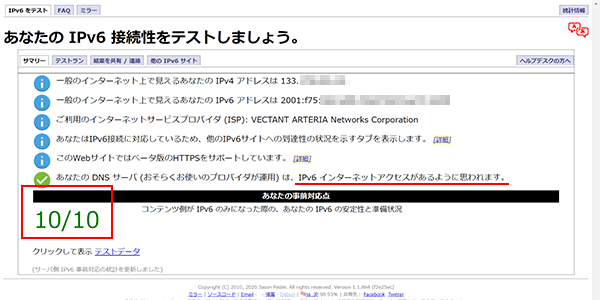
IPv6での接続ができていることが確認できたら、インターネットの速度を測ってみましょう。
速度の計測結果が50Mbps以下の場合は、何かしら速度を遅くしている原因があります。
「ソフトバンク光が遅い原因と対処法」をご確認ください。
IPv6設定手順:ひかり電話(固定電話)の契約がない場合
ひかり電話(固定電話)の契約がない場合は、以下の手順でIPv6の設定を行います。
IPv6の設定手順
- 現状の確認
- ONUもしくはVDSLモデムと光BBユニットを接続する
- IPv6で接続できているかチェックする
手順1 現状の確認
まずは現状の確認から行います。
フレッツ光やコラボ光からの乗り換え、もしくは既にソフトバンク光を契約中の方であれば、以下のいずれかの機器が自宅に設置されているはずです。
- ONU+無線ルーター(もしくは無線LANカード)
- VDSLモデム+無線ルーター(もしくは無線LANカード)
※レンタルしていた無線ルーターを返却してしまった場合は、ONUもしくはVDSLモデムしか設置されていません。
手順2 ONUもしくはVDSLモデムと光BBユニットを接続する
ONUもしくはVDSLと光BBユニットをLANケーブルで接続してください。
接続ができたら、光BBユニットの電源アダプタをコンセントに差し込みます。
電源が立ち上がるまで1~2分待ちましょう。
手順3 IPv6で接続できているかチェックする
光BBユニット表面のランプが点灯したら、パソコンやスマホをLANケーブルかWi-Fiで接続してください。
光BBユニットとWi-Fiで接続するためのSSIDとパスワードは、本体下部に記載されています。

IPv6で接続ができているかどうか確認をするために、以下2つのサイトにアクセスしましょう。
IPv6での接続ができている場合は、以下のように表示されます。
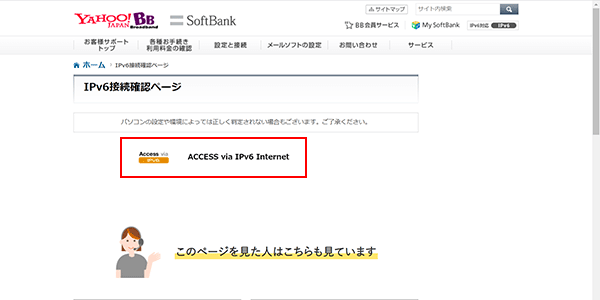
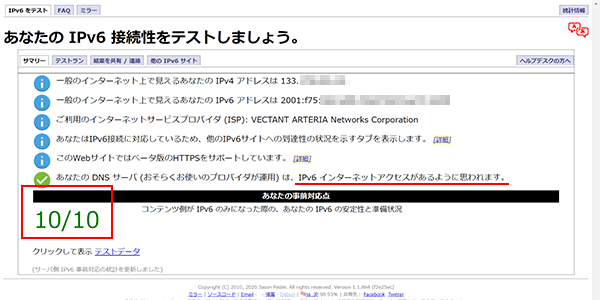
IPv6での接続ができていることが確認できたら、インターネットの速度を測ってみましょう。
速度の計測結果が50Mbps以下の場合は、何かしら速度を遅くしている原因があります。
「ソフトバンク光が遅い原因と対処法」をご確認ください。
その他の光回線からの乗り換え、もしくは新規でソフトバンク光を契約した場合
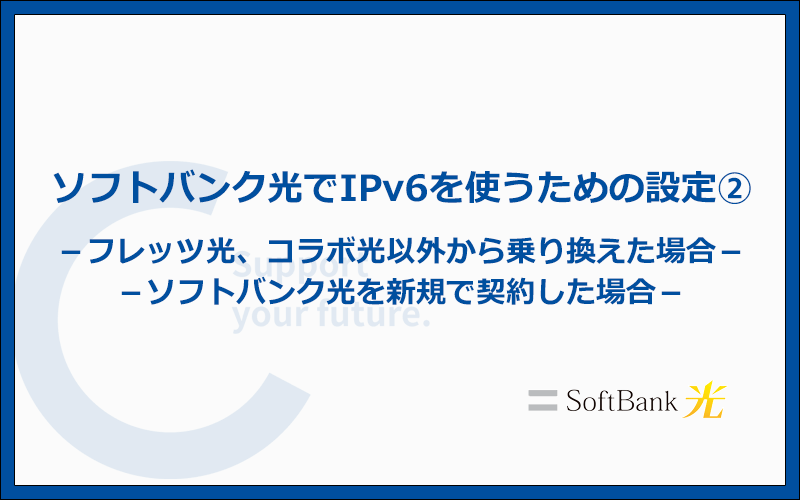
フレッツ光やコラボ光以外からソフトバンク光に乗り換えた場合、もしくは新規でソフトバンク光を申し込んだ場合におけるIPv6の設定方法を解説します。
ひかり電話(固定電話)の契約があるかないかによって設定方法が異なりますので、ひかり電話の契約がない人は<ひかり電話(固定電話)の契約がない場合>をご確認ください。
IPv6設定手順:ひかり電話(固定電話)の契約がある場合
ひかり電話(固定電話)の契約がある場合は、以下の手順でIPv6の設定を行います。
IPv6の設定手順
- 現状の確認
- ブラウザを開いて「ntt.setup/」にアクセスする
- パスワードを設定する
- インターネット接続先を設定しない
- HGW内の設定を変更する
- HGWと光BBユニットを接続する
- IPv6で接続できているかチェックする
手順1 現状の確認
まずは現状の確認から行います。
他社光回線からの乗り換え、もしくは新規でソフトバンク光を契約した方であれば、以下のいずれかの機器が自宅に設置されているはずです。
- HGW
- VDSLモデム+HGW
IPv6の設定にはパソコンとLANケーブルが必要です。
【高度な方法】として、無線ルーターを一時的にAPモードに変更した状態でWi-Fi接続すれば、スマホでも設定を行うことができます。
手順2 ブラウザを開いて「ntt.setup/」にアクセスする
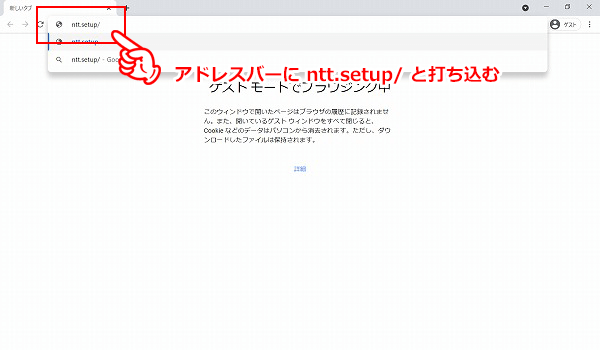
スマホもしくはパソコンをインターネットにつないだ状態でブラウザ(グーグルクロームやエッジなど)を開き、アドレスバーに「ntt.setup/」と打ち込みます。
手順3 パスワードを設定する
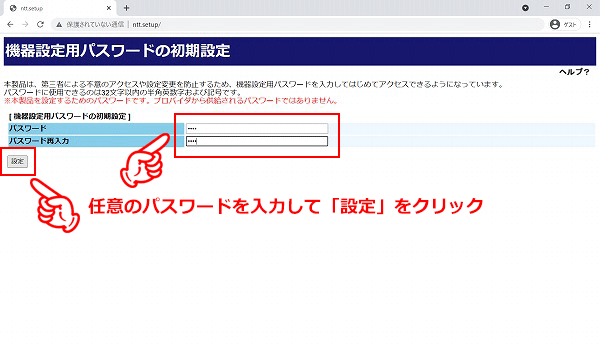
「機器設定用パスワードの初期設定」画面が表示されますので、任意のパスワードを入力して「設定」をクリックします。
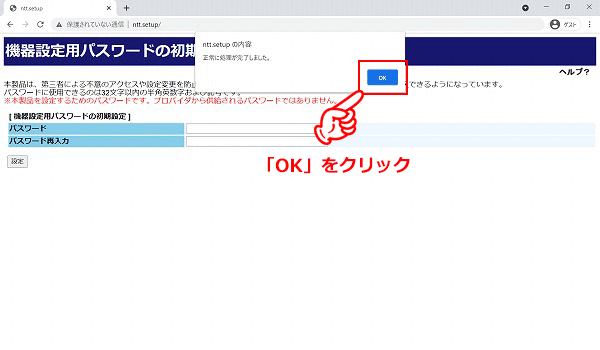
「ntt.setupの内容」と表示されますので「OK」をクリックしましょう。
HGWのログインパスワードは非常に重要です。忘れないように必ず控えを取っておきましょう。
手順4 インターネット接続先を設定しない
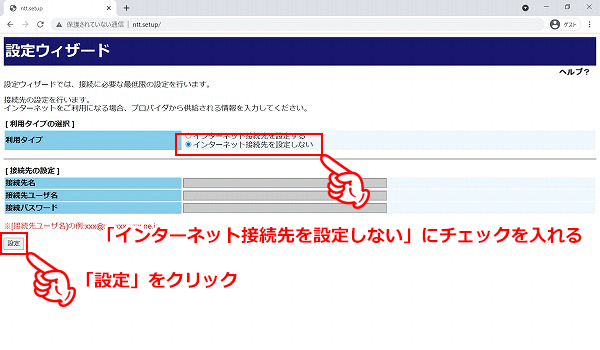
「設定ウィザード」の画面が表示されますので「インターネット接続先を設定しない」にチェックを入れて、「設定」をクリックします。
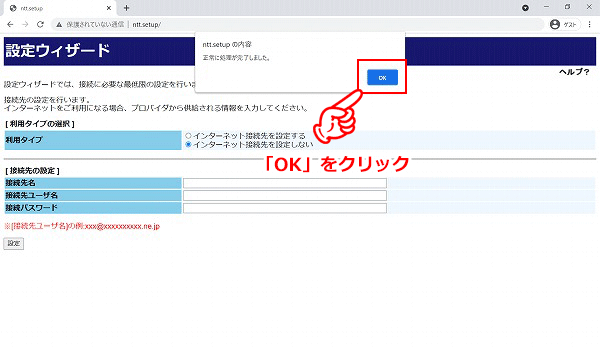
「ntt.setupの内容」と表示されますので「OK」をクリックしましょう。
手順5 HGW内の設定を変更する
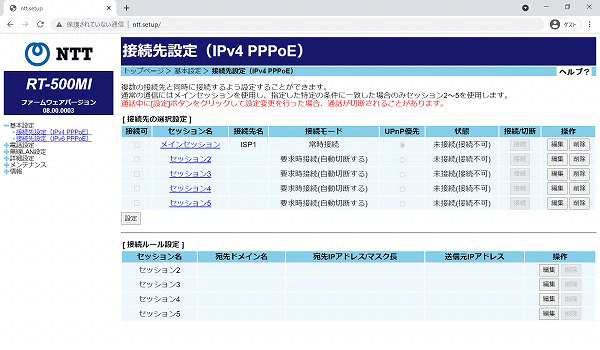
HGWの設定ページにアクセスできたら、以下2つの設定を変更します。
2つの変更箇所
- 接続先設定(IPv6 PPPoE)
- IPv6パケットフィルタ設定(IPoE)
変更箇所1 接続先設定(IPv6 PPPoE)
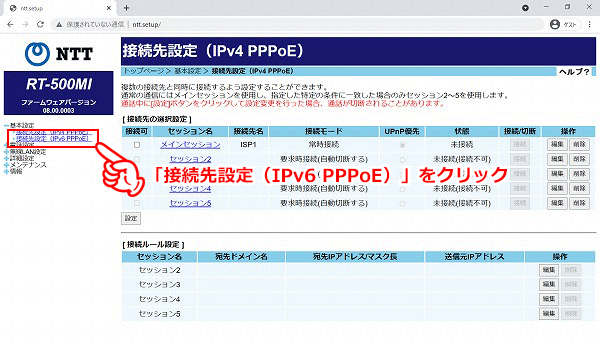
左のメニューから「接続先設定(IPv6 PPPoE)」をクリックします。
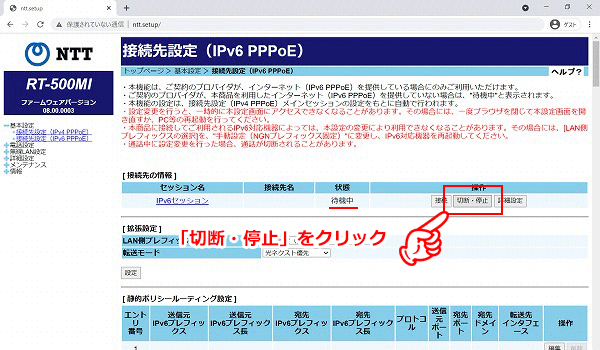
「状態」が「待機中」になっていることを確認して「切断・停止」をクリックします。
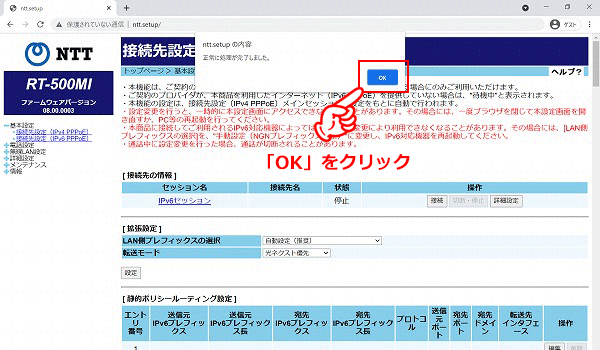
「OK」をクリックすれば完了です。
変更箇所2 IPv6パケットフィルタ設定(IPoE)
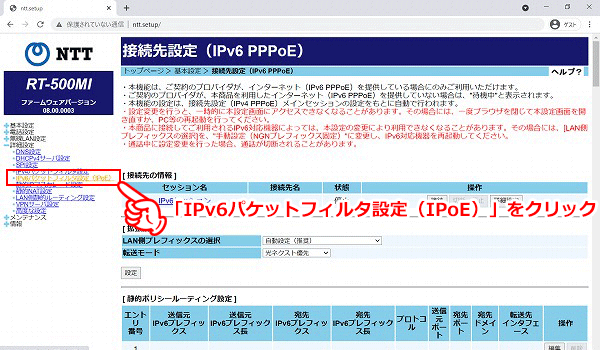
左のメニューから「詳細設定」をクリックして開き、「IPv6パケットフィルタ設定(IPoE)」をクリックします。
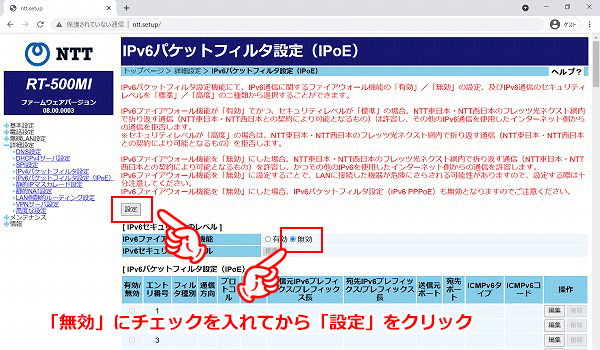
「IPv6ファイアウォール機能」の「無効」にチェックを入れてから「設定」をクリックします。
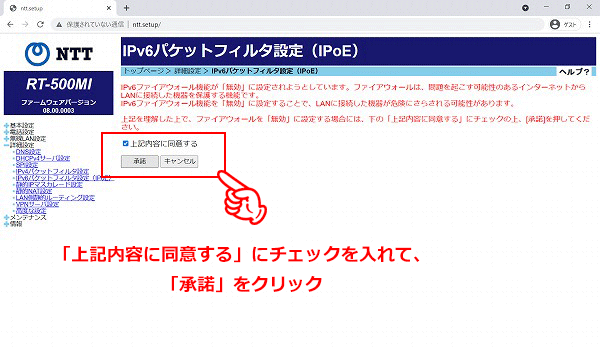
「上記内容に同意する」にチェックを入れて「承諾」をクリックします。
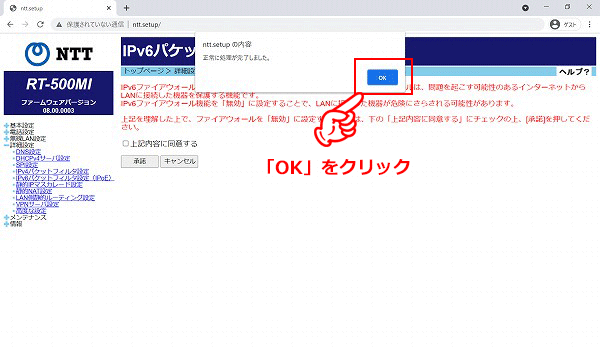
「OK」をクリックします。
以上でHGWの設定は全て完了となりますので、画面を閉じてください。
手順6 HGWと光BBユニットを接続する
HGWと光BBユニットをLANケーブルで接続したら、光BBユニットの電源アダプタをコンセントに差し込みます。
電源が立ち上がるまで1~2分待ちましょう。
手順7 IPv6で接続できているかチェックする
光BBユニット表面のランプが点灯したら、パソコンやスマホをLANケーブルかWi-Fiで接続してください。
光BBユニットとWi-Fiで接続するためのSSIDとパスワードは、本体下部に記載されています。

IPv6で接続ができているかどうか確認をするために、以下2つのサイトにアクセスしましょう。
IPv6での接続ができている場合は、以下のように表示されます。
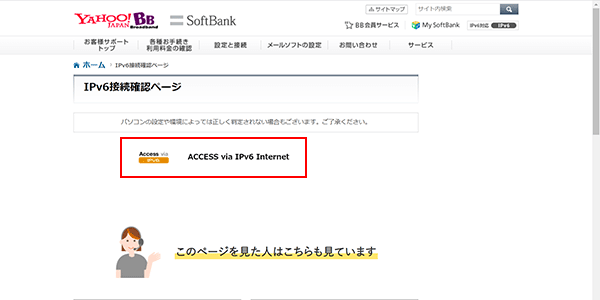
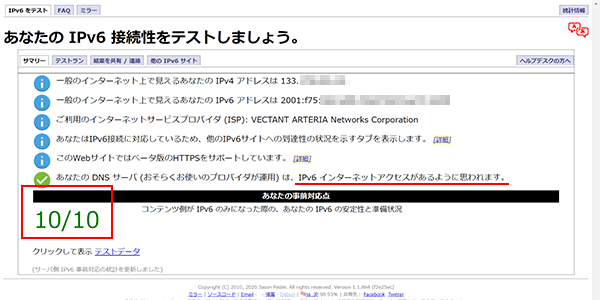
IPv6での接続ができていることが確認できたら、インターネットの速度を測ってみましょう。
速度の計測結果が50Mbps以下の場合は、何かしら速度を遅くしている原因があります。
「ソフトバンク光が遅い原因と対処法」をご確認ください。
IPv6設定手順:ひかり電話(固定電話)の契約がない場合
ひかり電話(固定電話)の契約がない場合は、以下の手順でIPv6の設定を行います。
IPv6の設定手順
- 現状の確認
- ONUもしくはVDSLモデムと光BBユニットを接続する
- IPv6で接続できているかチェックする
手順1 現状の確認
まずは現状の確認から行います。
他社光回線からの乗り換え、もしくは新規でソフトバンク光を契約した方であれば、以下のいずれかの機器が自宅に設置されているはずです。
- ONU
- VDSLモデム
手順2 ONUもしくはVDSLモデムと光BBユニットを接続する
ONUもしくはVDSLと光BBユニットをLANケーブルで接続してください。
接続ができたら、光BBユニットの電源アダプタをコンセントに差し込みます。
電源が立ち上がるまで1~2分待ちましょう。
手順3 IPv6で接続できているかチェックする
光BBユニット表面のランプが点灯したら、パソコンやスマホをLANケーブルかWi-Fiで接続してください。
光BBユニットとWi-Fiで接続するためのSSIDとパスワードは、本体下部に記載されています。

IPv6で接続ができているかどうか確認をするために、以下2つのサイトにアクセスしましょう。
IPv6での接続ができている場合は、以下のように表示されます。
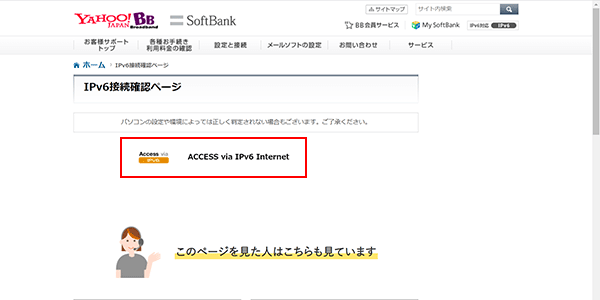
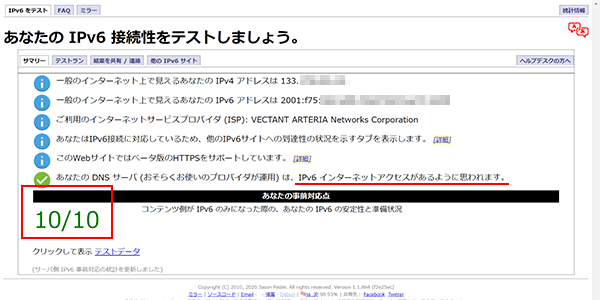
IPv6での接続ができていることが確認できたら、インターネットの速度を測ってみましょう。
速度の計測結果が50Mbps以下の場合は、何かしら速度を遅くしている原因があります。
「ソフトバンク光が遅い原因と対処法」をご確認ください。
光BBユニットを使っていたがIPv6を使えるようにしていなかった場合
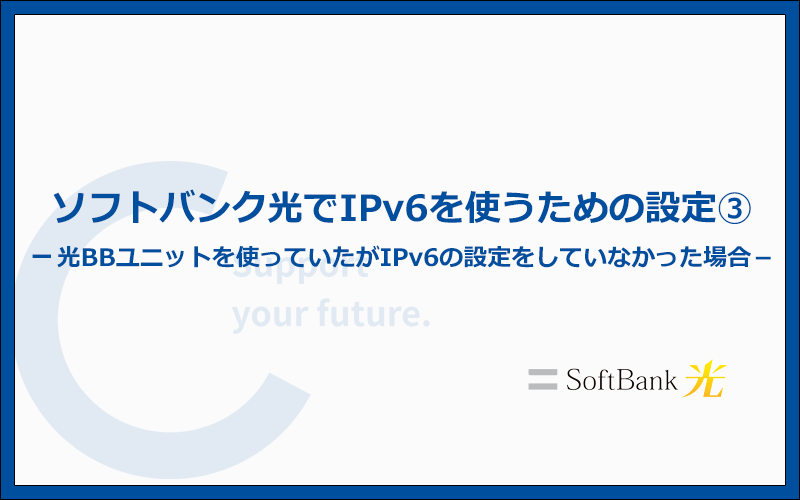
以前から光BBユニットは使っていたけれども、IPv6を使えるようにしていなかった場合におけるIPv6の設定方法を解説します。
ひかり電話(固定電話)の契約があるかないかによって設定方法が異なりますので、ひかり電話の契約がない人は<ひかり電話(固定電話)の契約がない場合>をご確認ください。
IPv6設定手順:ひかり電話(固定電話)の契約がある場合
ひかり電話(固定電話)の契約がある場合は、以下の手順でIPv6の設定を行います。
IPv6の設定手順
- 現状の確認
- 光BBユニットの設定を変更する(光BBユニット2.2、2.3の場合)
- パソコンとHGWをLANケーブルで接続する
- ブラウザを開いて「ntt.setup/」にアクセスする
- パスワードを設定する
- インターネット接続先を設定しない
- HGW内の設定を変更する
- HGWと光BBユニットを接続する
- IPv6で接続できているかチェックする
手順1 現状の確認
まずは現状の確認から行います。
以下のいずれかの機器が自宅に設置されているはずです。
- HGW+光BBユニット
- VDSLモデム+HGW+光BBユニット
IPv6の設定にはパソコンとLANケーブルが必要です。
【高度な方法】として、光BBユニットを一時的にAPモードに変更した状態でWi-Fi接続すれば、スマホでも設定を行うことができます。
IPv6の契約ができているか確認する
以前からソフトバンク光を利用していた場合、そもそもIPv6の契約ができていない可能性があります。
まず先にMy SoftBank からIPv6の契約があるかどうかを確認してください。
IPv6の契約ができていれば、「お申込みサービス(ご契約サービス)」に「IPv6 IPoE + IPv4」と記載されています。
IPv6の契約ができていない場合は「接続方式変更のお申し込み 」を行ってください。
手順2 光BBユニットの設定を変更する(光BBユニット2.2、2.3の場合)

光BBユニットの型番を確認して、E-WMTA2.2もしくはE-WMTA2.3だった場合は設定の変更が必要です。
光BBユニットの機種名と型番
| 機種名 | E-WMTA2.4 | E-WMTA2.3 | E-WMTA2.2 |
| 型番 | EVO2.4 | J18V150.00 | J18V115.00 |
| 設定変更 | なし | あり | あり |
パソコンもしくはスマホを光BBユニットと接続(LANケーブルでもWi-Fiでも可)して、下記ページを参考に設定を変更しましょう。
手順3パソコンとHGWをLANケーブルで接続する
パソコンとHGWをLANケーブルで接続します。
※光BBユニットではありません。
手順4 ブラウザを開いて「ntt.setup/」にアクセスする
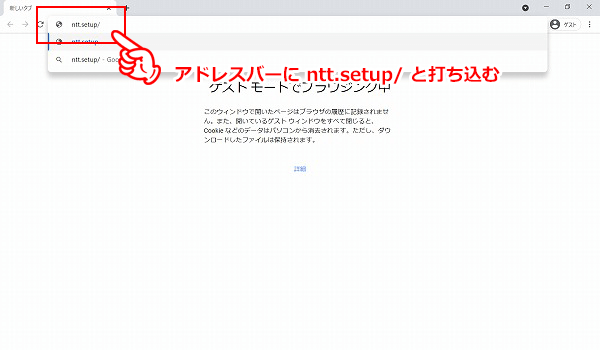
パソコンのブラウザ(グーグルクロームやエッジなど)を開き、アドレスバーに「ntt.setup/」と打ち込みます。
手順5 パスワードを設定する
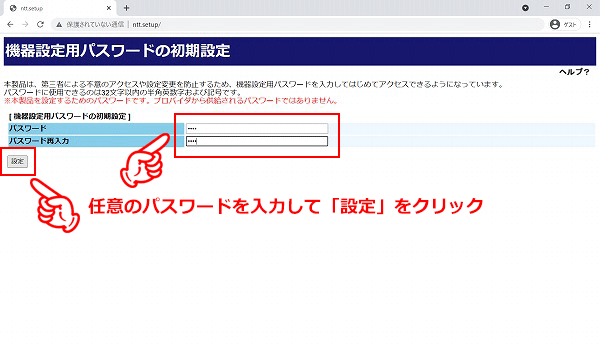
「機器設定用パスワードの初期設定」画面が表示されますので、任意のパスワードを入力して「設定」をクリックします。
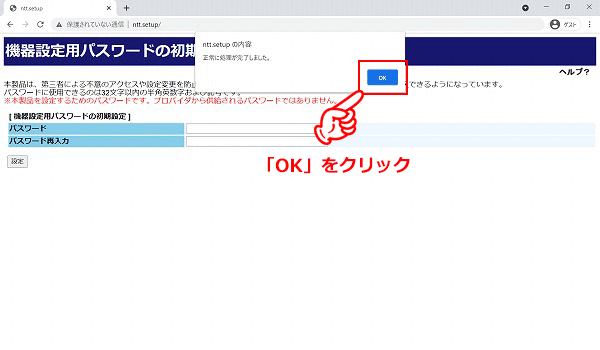
「ntt.setupの内容」と表示されますので「OK」をクリックしましょう。
HGWのログインパスワードは非常に重要です。忘れないように必ず控えを取っておきましょう。
手順6 インターネット接続先を設定しない
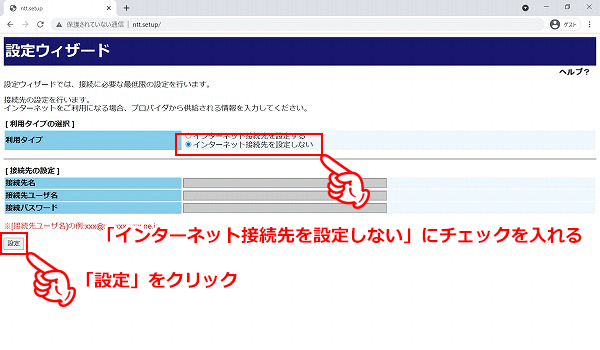
「設定ウィザード」の画面が表示されますので「インターネット接続先を設定しない」にチェックを入れて、「設定」をクリックします。
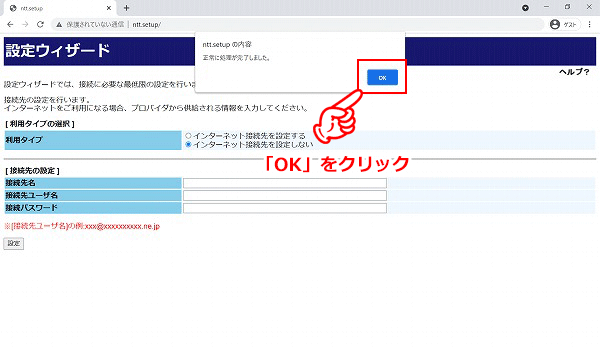
「ntt.setupの内容」と表示されますので「OK」をクリックしましょう。
手順7 HGW内の設定を変更する
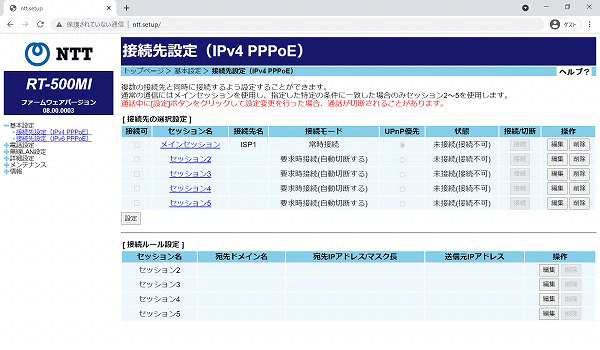
HGWの設定ページにアクセスできたら、以下2つの設定を変更します。
2つの変更箇所
- 接続先設定(IPv6 PPPoE)
- IPv6パケットフィルタ設定(IPoE)
変更箇所1 接続先設定(IPv6 PPPoE)
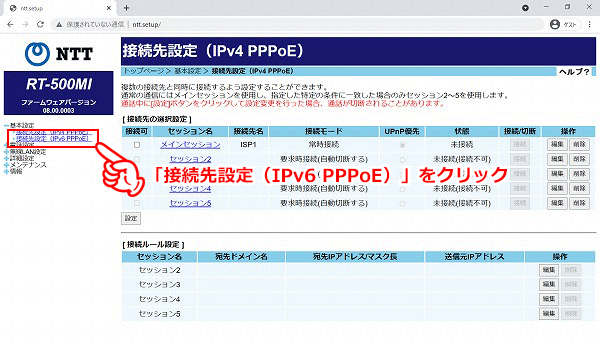
左のメニューから「接続先設定(IPv6 PPPoE)」をクリックします。
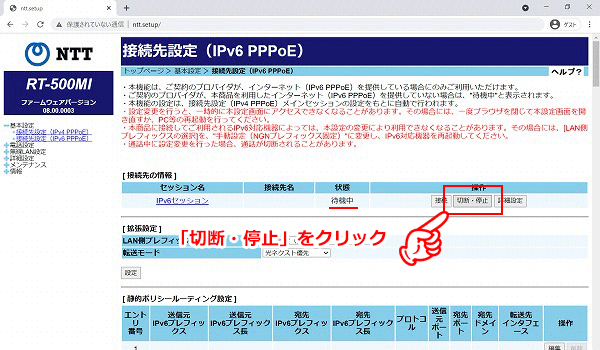
「状態」が「待機中」になっていることを確認して「切断・停止」をクリックします。
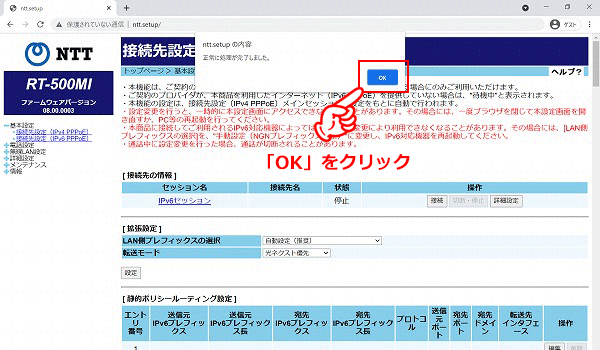
「OK」をクリックすれば完了です。
変更箇所2 IPv6パケットフィルタ設定(IPoE)
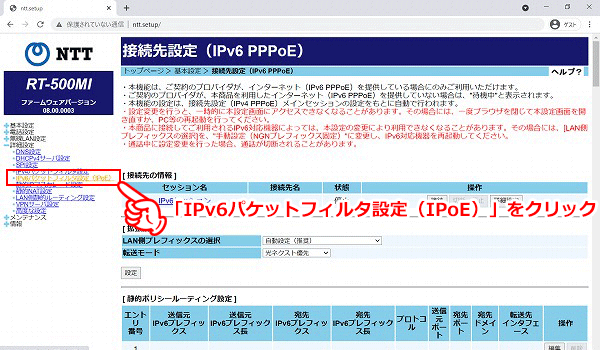
左のメニューから「詳細設定」をクリックして開き、「IPv6パケットフィルタ設定(IPoE)」をクリックします。
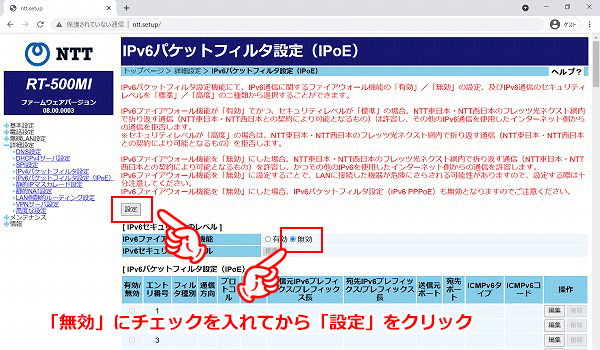
「IPv6ファイアウォール機能」の「無効」にチェックを入れてから「設定」をクリックします。
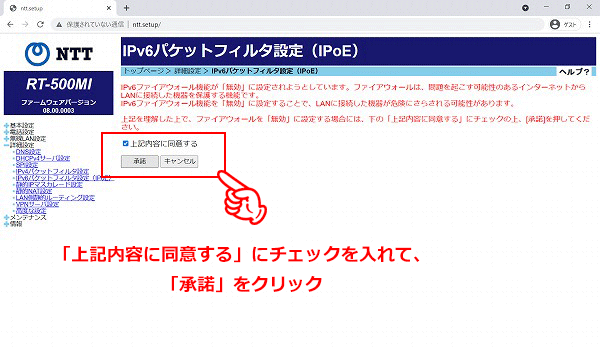
「上記内容に同意する」にチェックを入れて「承諾」をクリックします。
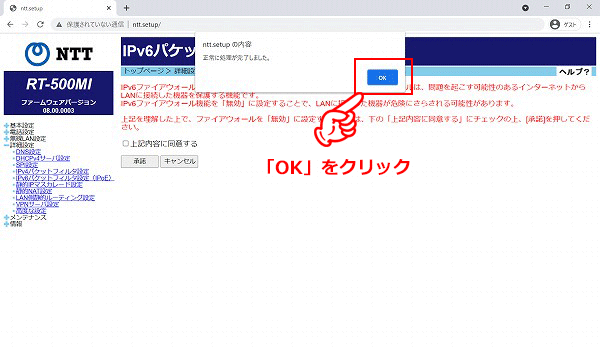
「OK」をクリックします。
以上でHGWの設定は全て完了となりますので、画面を閉じてください。
手順8 HGWと光BBユニットを接続する
HGWと光BBユニットをLANケーブルで接続したら、光BBユニットの電源アダプタをコンセントに差し込みます。
電源が立ち上がるまで1~2分待ちましょう。
手順9 IPv6で接続できているかチェックする
光BBユニット表面のランプが点灯したら、パソコンやスマホをLANケーブルかWi-Fiで接続してください。
光BBユニットとWi-Fiで接続するためのSSIDとパスワードは、本体下部に記載されています。

IPv6で接続ができているかどうか確認をするために、以下2つのサイトにアクセスしましょう。
IPv6での接続ができている場合は、以下のように表示されます。
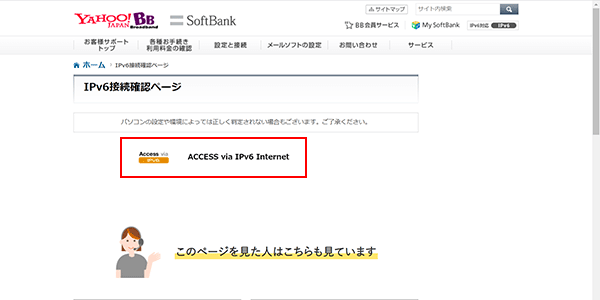
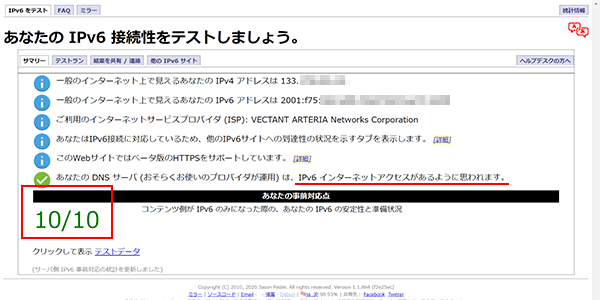
IPv6での接続ができていることが確認できたら、インターネットの速度を測ってみましょう。
速度の計測結果が50Mbps以下の場合は、何かしら速度を遅くしている原因があります。
「ソフトバンク光が遅い原因と対処法」をご確認ください。
IPv6設定手順:ひかり電話(固定電話)の契約がない場合
ひかり電話(固定電話)の契約がない場合は、以下の手順でIPv6の設定を行います。
IPv6の設定手順
- 現状の確認
- 光BBユニットの設定を変更する(光BBユニット2.2、2.3の場合)
- IPv6で接続できているかチェックする
手順1 現状の確認
まずは現状の確認から行います。
以下のいずれかの機器が自宅に設置されているはずです。
- ONU+光BBユニット
- VDSLモデム+光BBユニット
IPv6の契約ができているか確認する
以前からソフトバンク光を利用していた場合、そもそもIPv6の契約ができていない可能性があります。
まず先にMy SoftBank からIPv6の契約があるかどうかを確認してください。
IPv6の契約ができていれば、「お申込みサービス(ご契約サービス)」に「IPv6 IPoE + IPv4」と記載されています。
IPv6の契約ができていない場合は「接続方式変更のお申し込み 」を行ってください。
手順2 光BBユニットの設定を変更する(光BBユニット2.2、2.3の場合)

光BBユニットの型番を確認して、E-WMTA2.2もしくはE-WMTA2.3だった場合は設定の変更が必要です。
光BBユニットの機種名と型番
| 機種名 | E-WMTA2.4 | E-WMTA2.3 | E-WMTA2.2 |
| 型番 | EVO2.4 | J18V150.00 | J18V115.00 |
| 設定変更 | なし | あり | あり |
パソコンもしくはスマホを光BBユニットと接続(LANケーブルでもWi-Fiでも可)して、下記ページを参考に設定を変更しましょう。
手順3 IPv6で接続できているかチェックする
光BBユニット2.4の場合は電源アダプタをコンセントから抜き差しして、再起動させましょう。
光BBユニット2.2もしくは2.3は設定の最後に再起動を行うことなります。
どちらににても電源が立ち上がり表面のランプが点灯したら、パソコンやスマホをLANケーブルかWi-Fiで接続してください。
光BBユニットとWi-Fiで接続するためのSSIDとパスワードは、本体下部に記載されています。

IPv6で接続ができているかどうか確認をするために、以下2つのサイトにアクセスしましょう。
IPv6での接続ができている場合は、以下のように表示されます。
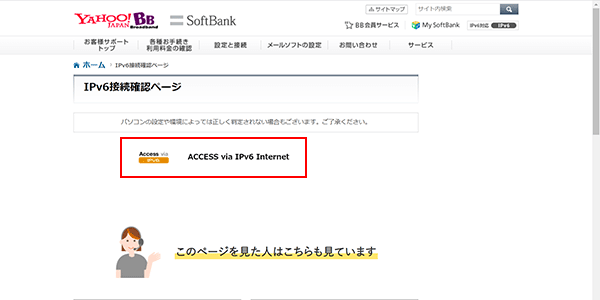
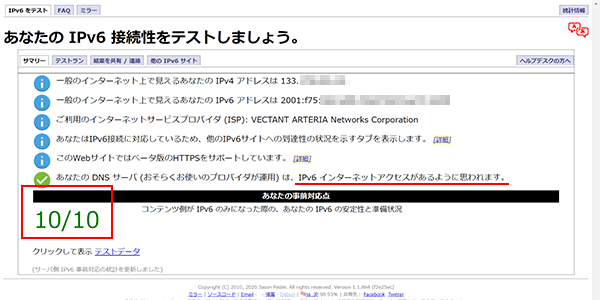
IPv6での接続ができていることが確認できたら、インターネットの速度を測ってみましょう。
速度の計測結果が50Mbps以下の場合は、何かしら速度を遅くしている原因があります。
「ソフトバンク光が遅い原因と対処法」をご確認ください。